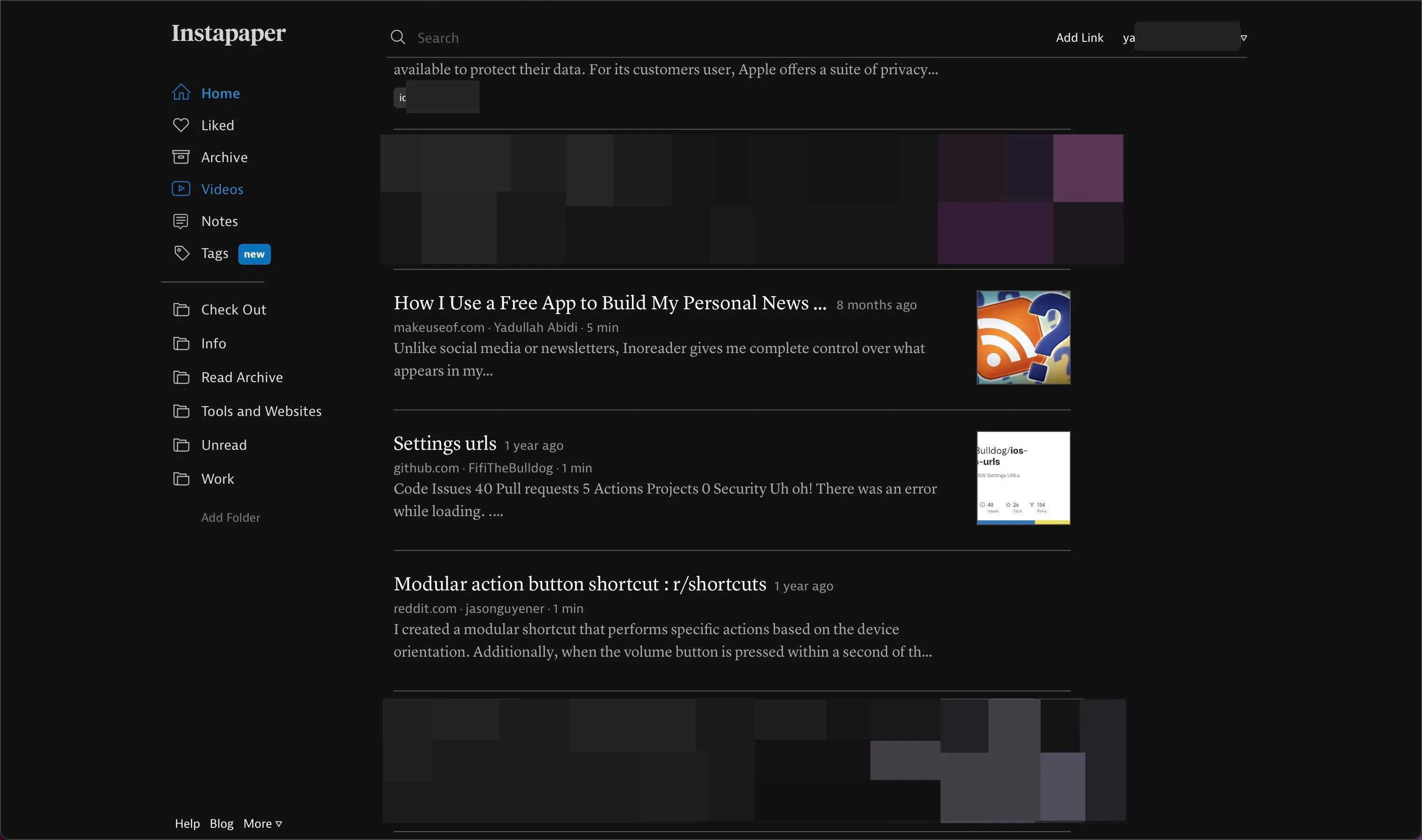Mỗi giây phút bạn dành trước màn hình máy tính để thực hiện các tác vụ lặp đi lặp lại có thể tích lũy thành hàng giờ lãng phí một cách không cần thiết. Với tư cách là một chuyên gia tại thuthuatonline.net, chúng tôi tin rằng các thủ thuật AutoHotkey sau đây sẽ giúp bạn tối ưu hóa thời gian và thay đổi cách bạn tương tác với chiếc PC của mình, qua đó tăng năng suất Windows lên một tầm cao mới.
AutoHotkey là một ngôn ngữ kịch bản mạnh mẽ, miễn phí và mã nguồn mở dành cho hệ điều hành Windows, cho phép người dùng tự động hóa các tác vụ lặp đi lặp lại một cách hiệu quả. Với chỉ vài dòng mã đơn giản, bạn có thể biến những thao tác phức tạp hàng ngày thành những phím tắt tiện lợi, giải phóng thời gian và công sức để tập trung vào những công việc quan trọng hơn. Bài viết này sẽ đi sâu vào 10 script AutoHotkey thiết yếu mà mọi người dùng máy tính đều nên biết để nâng cao trải nghiệm và hiệu suất làm việc.
1. Tìm Kiếm Google Mọi Văn Bản Chọn Lọc Nhanh Chóng
Nếu bạn là người mới làm quen với AutoHotkey, hãy bắt đầu với script đơn giản nhưng cực kỳ hữu ích này. Nó cho phép bạn bôi đen bất kỳ văn bản nào, sau đó nhấn tổ hợp phím Ctrl+Shift+S, và một tab mới sẽ tự động mở trên trình duyệt của bạn với kết quả tìm kiếm Google cho đoạn văn bản đó. Không còn cần phải mở trình duyệt, dán văn bản vào thanh tìm kiếm và nhấn Enter; script này thực hiện tất cả chỉ trong một thao tác duy nhất.
#Requires AutoHotkey v2.0
^+s:: {
Clipboard := ""
Send("^c")
ClipWait()
Run "https://www.google.com"
WinWaitActive "Google - Google Chrome" ; Điều chỉnh tiêu đề cửa sổ nếu cần
Sleep 500
Send("^v")
Sleep 100
Send("{Enter}")
}Script này là công cụ hoàn hảo cho việc nghiên cứu nhanh, xác minh một thuật ngữ, hoặc tra cứu tài liệu tham khảo mà không làm gián đoạn luồng công việc của bạn. Nó giống như có một trợ lý nghiên cứu luôn sẵn sàng trong khay nhớ tạm của bạn, giúp bạn tiếp cận thông tin một cách tức thì.
2. Tắt Ứng Dụng Treo Cứng Không Cần Task Manager
Khi một ứng dụng bị treo hoặc không phản hồi, việc truy cập Task Manager để đóng nó thường mất vài bước. Với script AutoHotkey này, tổ hợp phím Ctrl+Alt+K sẽ giúp bạn tắt ngay lập tức cửa sổ ứng dụng đang hoạt động, không cần thêm bất kỳ thao tác nào. Điều này giúp bạn quay lại công việc một cách nhanh chóng chỉ trong vài giây.
#Requires AutoHotkey v2.0
^!k:: {
pid := WinGetPID("A")
if (pid) {
procName := ""
for proc in ComObjGet("winmgmts:").ExecQuery("SELECT Name, ProcessId FROM Win32_Process WHERE ProcessId = " pid) {
procName := proc.Name
}
if (procName != "explorer.exe") {
Run('taskkill /PID ' . pid . ' /F', "", "Hide")
} else {
MsgBox("Không thể tắt explorer.exe! Tắt tiến trình này sẽ làm treo thanh tác vụ của bạn.")
}
}
}Script này đã cứu người viết rất nhiều lần khỏi các màn hình bị đóng băng, trình phát video bị lặp và thậm chí cả Photoshop khi nó “giở chứng”. Bạn có thể yên tâm rằng mình có một công cụ hiệu quả để xử lý các tình huống ứng dụng không phản hồi.
3. Tắt/Mở Tiếng Hệ Thống Ngay Lập Tức
Mỗi loại bàn phím dường như lại có một tổ hợp phím khác nhau để tắt âm thanh hệ thống, gây khó chịu cho người dùng. Việc cài đặt script AutoHotkey này trên mọi máy tính của bạn sẽ tạo ra một giải pháp đồng bộ cho vấn đề phổ biến này.
#Requires AutoHotkey v2.0
^!m:: ; Ctrl+Alt+M để bật/tắt tiếng
{
Send("{Volume_Mute}")
}Dù có cuộc gọi bất ngờ hay bạn vô tình mở một trang web có âm thanh lớn trong một không gian yên tĩnh, phím tắt Ctrl+Alt+M này sẽ cho phép bạn kiểm soát âm lượng tức thì. Không cần phải loay hoay với các phím media trên bàn phím, không bị phân tâm, chỉ đơn giản là có sự im lặng khi bạn cần nhất.
 Mô tả script AutoHotkey tắt/mở âm thanh hệ thống nhanh chóng bằng tổ hợp phím Ctrl+Alt+M.
Mô tả script AutoHotkey tắt/mở âm thanh hệ thống nhanh chóng bằng tổ hợp phím Ctrl+Alt+M.
4. Đổi Chức Năng Caps Lock Thành Ctrl (Vẫn Giữ Caps Lock)
Nếu bạn thường xuyên sử dụng các phím tắt Ctrl như sao chép, dán, hoàn tác, chọn tất cả, thì ngón út của bạn chắc chắn sẽ biết ơn thủ thuật AutoHotkey này. Script này khiến phím Caps Lock hoạt động như phím Ctrl, điều này tiện lợi hơn nhiều về mặt công thái học, đặc biệt nếu bạn thường xuyên làm việc ở phía bên trái của bàn phím.
#Requires AutoHotkey v2.0
SetCapsLockState("AlwaysOff")
CapsLock:: {
Send("{Ctrl down}")
KeyWait("CapsLock")
Send("{Ctrl up}")
}
+CapsLock:: SetCapsLockState("Toggle")Đừng lo lắng, bạn không mất đi chức năng của Caps Lock. Script này sẽ gán lại việc bật/tắt Caps Lock sang tổ hợp Ctrl+Caps Lock nếu bạn cần sử dụng nó vì bất kỳ lý do gì. Nhưng đối với việc sử dụng hàng ngày? Điều này giúp việc sử dụng phím Ctrl nhanh hơn và thoải mái hơn bao giờ hết. Script này cũng có thể áp dụng cho bất kỳ nút nào không tiện lợi trên bàn phím của bạn. Chỉ cần thay đổi các phím trong script và thay thế chúng bằng bất kỳ phím nào khó tiếp cận khác.
5. Khởi Chạy Ứng Dụng Yêu Thích Chỉ Với Một Phím
Đã đến lúc bạn nên nhìn lại tầm quan trọng của Notepad. Dù bạn đang ghi chú ý tưởng, viết mã tạm thời, hay lưu trữ văn bản trước khi bị mất, Notepad luôn là lựa chọn hàng đầu vì tốc độ và sự đơn giản của nó.
#Requires AutoHotkey v2.0
^!n:: Run("notepad.exe")Với script này, Ctrl+Alt+N sẽ khởi chạy Notepad ngay lập tức. Bạn có thể thay thế Notepad bằng bất kỳ ứng dụng nào khác: Calculator, Word, Outlook, hoặc bất cứ chương trình nào bạn thường dùng. Điều này cho phép bạn tiết kiệm thời gian bằng cách bỏ qua hoàn toàn Menu Start và thanh tìm kiếm, giúp tăng năng suất Windows đáng kể.
6. Mở Thư Mục Thường Dùng Chỉ Bằng Phím Tắt
Chỉ cần một tổ hợp phím là đủ để mở thư mục Tài liệu của bạn, hoặc bất kỳ thư mục nào bạn thường xuyên sử dụng. Dù đó là thư mục dự án, nơi chứa tải xuống, hay kho lưu trữ của khách hàng, bạn không cần phải nhấp chuột lòng vòng như thể đang dùng máy tính từ năm 2009 nữa.
#Requires AutoHotkey v2.0
userProfile := EnvGet("USERPROFILE")
^!d:: Run(userProfile "Documents")
^!p:: Run(userProfile "Pictures")
^!v:: Run(userProfile "Videos")Chúng tôi đã ánh xạ Ctrl+Alt+D tới thư mục Documents, Ctrl+Alt+P tới Pictures, và Ctrl+Alt+V tới thư mục Videos của mình. Việc ghi nhớ các phím tắt này rất cơ bản, bạn gần như không cần phải suy nghĩ về những gì mình đang làm.
7. Chuyển Đổi Hiển Thị File Ẩn Trong File Explorer
Có nhiều cách để ẩn các file hoặc thư mục của bạn trong Windows, nhưng làm thế nào để hiển thị chúng lại một cách dễ dàng? Thủ thuật AutoHotkey này cho phép bạn chuyển đổi trạng thái hiển thị của các file ẩn mà không cần phải đi sâu vào cài đặt File Explorer hay nhấp chuột qua bốn menu. Thậm chí, nó còn tự động khởi động lại Explorer để áp dụng thay đổi.
#Requires AutoHotkey v2.0
^!h:: {
toggleHiddenFiles()
}
toggleHiddenFiles() {
psCmd := " ( $key = 'HKCU:SoftwareMicrosoftWindowsCurrentVersionExplorerAdvanced'
$val = Get-ItemProperty -Path $key -Name Hidden
if ($val.Hidden -eq 1) {
Set-ItemProperty -Path $key -Name Hidden -Value 2
} else {
Set-ItemProperty -Path $key -Name Hidden -Value 1
}
(New-Object -ComObject Shell.Application).Windows() | ForEach-Object { $_.Refresh() }
)"
RunWait("powershell -Command " . Chr(34) . psCmd . Chr(34), "", "Hide")
}Ctrl+Alt+H. Chỉ đơn giản vậy thôi. Bạn có thể thấy các thư mục .git, .env và mọi file ẩn khác ngay lập tức. Đây là một script thiết yếu cho các nhà phát triển, quản trị viên hệ thống, và bất kỳ ai làm việc sâu hơn với cấu trúc file của Windows.
8. Dán Địa Chỉ Email Tức Thì
Script này vô cùng đơn giản nhưng lại cực kỳ hữu ích, đến mức nó gần như mang lại cảm giác “ăn gian”. Bất cứ khi nào bạn điền biểu mẫu, đăng nhập vào thiết bị mới, hoặc đăng ký dịch vụ, việc gõ “@@” sẽ ngay lập tức dán địa chỉ email của bạn vào.
#Requires AutoHotkey v2.0
::@@::[email protected]Bạn cũng có thể tự thiết lập các biến thể riêng, chẳng hạn như “@@w” cho email công việc hoặc “@@p” cho email cá nhân. Đây là một phím tắt nhỏ, nhưng lợi ích nó mang lại tích lũy rất nhanh. Giảm bớt một thao tác bạn phải gõ đi gõ lại hàng chục lần mỗi tuần.
9. Dán Mẫu Email Hoặc Đoạn Văn Bản Nhanh
Tôi thường sử dụng script này cho các chữ ký email, mẫu báo cáo lỗi, hay thậm chí cả các phản hồi onboarding đã được viết sẵn. Bạn có thể chèn các ngắt dòng bằng cách sử dụng {Enter} và định dạng nó theo ý muốn.
#Requires AutoHotkey v2.0
::sig::Trân trọng,{Enter}Tên của bạn{Enter}[email protected]Một khi bạn bắt đầu tự động hóa những tương tác nhỏ này, bạn sẽ nhận ra mình lặp lại bản thân thường xuyên đến mức nào. Loại bỏ những tác vụ đó khỏi ngày làm việc của bạn và bạn sẽ cảm nhận được sự khác biệt đáng kể trong hiệu suất làm việc.
10. Chèn Dấu Thời Gian Và Ngày Tháng Tự Động Vào Bất Cứ Đâu
Bạn đã bao giờ đang ghi chú cuộc họp, viết nhật ký, hoặc cập nhật nhật ký thay đổi và phải dừng lại để kiểm tra thời gian chưa? Thủ thuật AutoHotkey này sẽ khiến điều đó trở nên lỗi thời. Chỉ cần gõ “ts” và một dấu thời gian đầy đủ, được định dạng theo ý muốn của bạn, sẽ xuất hiện.
#Requires AutoHotkey v2.0
::ts::{
; Lấy các thành phần thời gian hiện tại
hour12 := A_Hour
ampm := "am"
if (hour12 = 0) {
hour12 := 12
ampm := "am"
} else if (hour12 >= 12) {
if (hour12 > 12)
hour12 -= 12
ampm := "pm"
}
FormatTime := Format("{:02}/{:02}/{} {:d}:{:02}{}", A_MM, A_DD, A_YYYY, hour12, A_Min, ampm)
Send(FormatTime)
Return
}Một lợi ích lớn của script đơn giản này là dấu thời gian giúp tăng cường bảo mật dữ liệu trong các hệ thống số. Bạn có tùy chọn để điều chỉnh định dạng ngày thành DD/MM/YYY hoặc thay đổi đồng hồ sang định dạng 24 giờ, nếu điều đó hữu ích cho công việc của bạn. Nó nhanh chóng, không gây tiếng động, và hoàn hảo cho những ai thích ghi lại thông tin ngay trong quá trình làm việc.
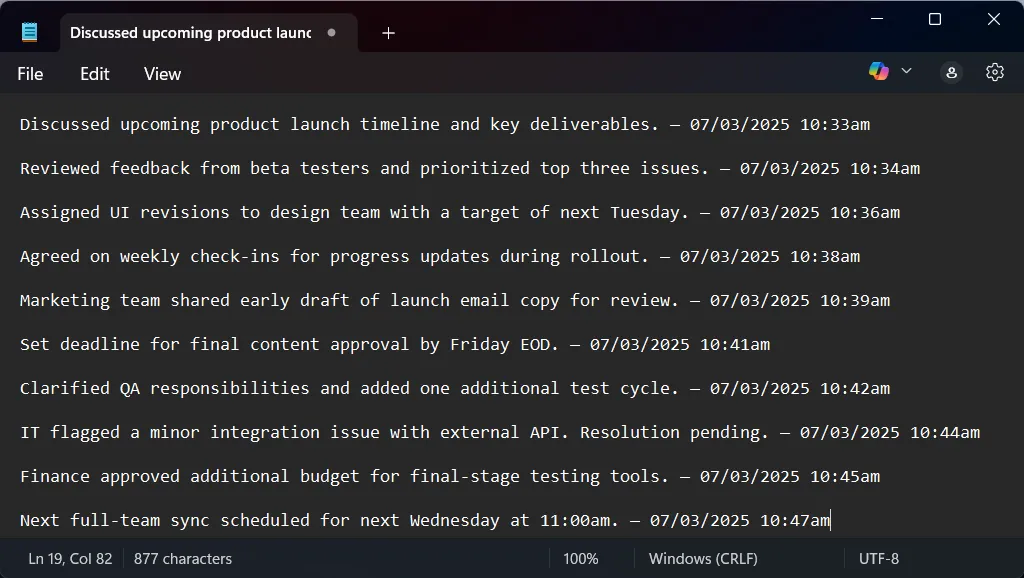 Ví dụ ứng dụng chèn dấu thời gian tự động vào ghi chú cuộc họp trong Notepad sử dụng script AutoHotkey.
Ví dụ ứng dụng chèn dấu thời gian tự động vào ghi chú cuộc họp trong Notepad sử dụng script AutoHotkey.
Kết Luận
Các thủ thuật AutoHotkey được chia sẻ trong bài viết này không chỉ là những đoạn mã đơn thuần; chúng là chìa khóa để bạn mở khóa tiềm năng năng suất ẩn giấu trong chiếc máy tính Windows của mình. Từ việc tìm kiếm thông tin nhanh chóng, giải quyết các ứng dụng treo, đến tự động hóa các thao tác gõ lặp lại, mỗi script đều được thiết kế để tiết kiệm thời gian và công sức quý báu của bạn.
Việc tích hợp AutoHotkey vào quy trình làm việc hàng ngày sẽ giúp bạn tối ưu hóa các tác vụ lặp đi lặp lại, biến những công việc tẻ nhạt thành những thao tác nhanh gọn, hiệu quả. Hãy bắt đầu áp dụng những script này ngay hôm nay để cảm nhận sự khác biệt và tận hưởng trải nghiệm sử dụng Windows mượt mà, thông minh hơn. Nếu bạn có bất kỳ script AutoHotkey yêu thích nào khác hoặc những mẹo hữu ích muốn chia sẻ, đừng ngần ngại để lại bình luận bên dưới nhé!